У овом чланку ћу вам показати како се користи еттоол команда на Линук-у. За демонстрацију ћу користити Дебиан 9 Стретцх. Али било која модерна Линук дистрибуција би требало да функционише. Хајде да почнемо.
Провера доступности етола:
У већини случајева, еттоол већ требало да буде инсталиран на вашој омиљеној Линук дистрибуцији. Можете проверити да ли еттоол је инсталиран већ следећом наредбом:
$ судо етхтоол --верзијаКао што видите, еттоол 4.8 је инсталиран на мојој Дебиан 9 Стретцх машини.

Ако видите грешку, онда еттоол можда неће бити инсталиран на вашем рачунару. Можете инсталирати еттоол врло лако у вашој омиљеној Линук дистрибуцији. Показаћу вам како да инсталирате еттоол на Убунту, Дебиан, РХЕЛ 7 и ЦентОС 7 у следећим одељцима овог чланка у наставку.
Инсталирање етхтоол-а на Убунту и Дебиан:
еттоол је доступан у службеном спремишту пакета Убунту и Дебиан. Тако да је заиста лако инсталирати.
Прво ажурирајте кеш спремишта АПТ пакета следећом наредбом:
$ судо апт упдатеСада инсталирајте еттоол са следећом командом:
$ судо апт инсталл етхтоол -иИнсталирање етхтоол-а на ЦентОС 7 и РХЕЛ 7:
еттоол је доступан у службеном спремишту пакета ЦентОС 7 и РХЕЛ 7. Можете га врло лако инсталирати.
Прво ажурирајте ИУМ кеш меморију следећом наредбом:
$ судо иум макецацхеКоначно, инсталирајте еттоол са следећом командом:
$ судо иум инсталирај етхтоол -иПриказивање података о мрежној интерфејс картици са етхтоол:
Можете да прикажете информације о мрежним мрежним картицама (НИЦ) повезаним са рачунаром помоћу еттоол корисност. Да бисте то урадили, потребно вам је име мрежног интерфејса ваше мрежне картице (НИЦ).
На Линуку се свакој мрежној картици (НИЦ) додељују јединствена имена попут етх0, енс32 итд.
Прво пронађите додељена имена свих доступних мрежних интерфејса рачунара, следећом командом:
$ судо ип линк сховКао што видите, на рачунар имам повезане само две мрежне картице (НИЦ). Ако имате још, требало би да се појави овде. Додељена имена мојих мрежних интерфејса су енс33 и енк00е04ц42а3фе редом. Твоји би требали бити другачији. Али забележите их, јер ће вам од сада бити потребни.
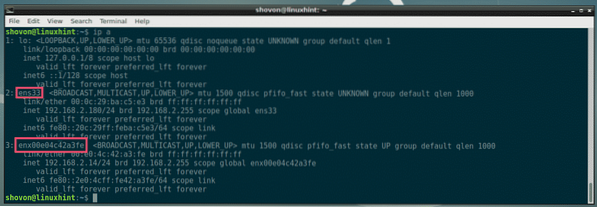
Сада, да бисмо приказали више информација о мрежној картици интерфејса (рецимо енк00е04ц42а3фе) са еттоол, покрените следећу команду:
$ судо етхтоол енк00е04ц42а3феКао што видите, пуно информација о мрежној картици интерфејса енк00е04ц42а3фе је овде наведен.
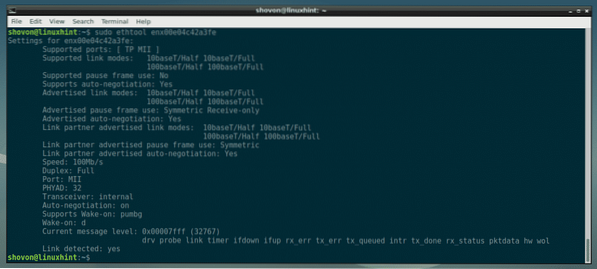
На пример, овде су приказани подржани режими везе вашег НИЦ-а.

Овде се такође приказују тренутно коришћени дуплекс режим и брзина. Као што видите, повезан је у фулл дуплек режиму брзином од 100 Мбпс.

Такође можете да сазнате да ли ваша мрежна картица подржава аутоматско преговарање одавде. Ако је омогућено аутоматско преговарање, ваш НИЦ бира режим случајне везе из једног од подржаних режима везе, у зависности од рутера или преклопног порта на који је повезан.

Провера који управљачки програм користи ваш НИЦ:
Такође можете да проверите са којим управљачким програмом користи ваш НИЦ еттоол команда.
На пример, да бисте проверили да ли постоји управљачки програм који користи нека од ваших мрежних картица (рецимо енк00е04ц42а3фе), трцати еттоол наредба на следећи начин:
$ судо етхтоол -и енк00е04ц42а3феКао што видите, мој енк00е04ц42а3фе НИЦ користи Реалтек р8152 управљачки програм верзије 1.08.7. Твоји могу бити другачији.
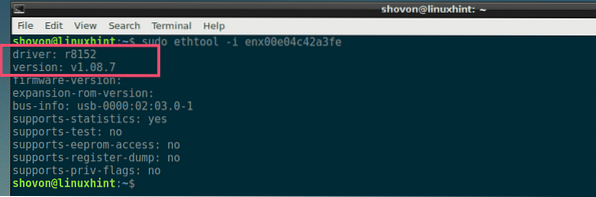
Прикажи статистичке податке о коришћењу мреже са етхтоол:
Можете да сазнате колико пакета је НИЦ послао (Тк или пренео) и примио (Рк или примио) користећи еттоол. Такође можете сазнати колико се ових пакета сударало, грешке у преносу (Тк) и грешке пријемника (Рк) и још много тога.
Да бисте приказали свој НИЦ (рецимо енк00е04ц42а3фе) статистика, трчање еттоол као што следи:
$ судо етхтоол -С енк00е04ц42а3феКао што видите, приказује се пуно статистичких података о вашој мрежној картици.
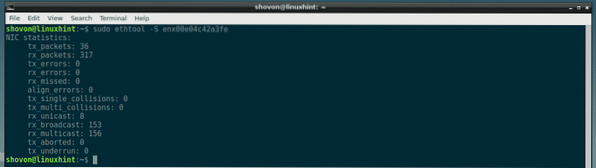
Прављење НИЦ-а помоћу етола:
Трептање НИЦ-а може звучати бескорисно. Али замислите случај када ваш рачунар има пуно мрежних интерфејса. Како бисте знали којем порту је додељено које име мрежног интерфејса? Па, само трепните сваким мрежним интерфејсом и сазнајте сами помоћу еттоол. Једноставно!
Да трепнете мрежним интерфејсом (рецимо енк00е04ц42а3фе) са еттоол, трцати еттоол као што следи:
$ судо етхтоол -п енк00е04ц42а3феОва функција можда неће бити доступна на вашој НИЦ картици. Више информација о томе потражите у упутству за НИЦ картицу.
Моја НИЦ картица нема ову функцију, па све што добијем је грешка.

Ручно подешавање брзине и начина рада на мрежним картицама:
Понекад аутоматско преговарање може пропасти и ваш НИЦ може користити погрешну брзину и режим. То можете лако поправити помоћу еттоол.
Прво проверите које брзине и режими подржавају ваш НИЦ (рецимо енк00е04ц42а3фе) са следећом командом:
$ судо етхтоол енк00е04ц42а3феПодржане режиме везе вашег НИЦ-а можете пронаћи у Подржани режими везе и ваши рутери или прекидачи оглашавају режиме везе Режим оглашавања који оглашава партнер за везу као што можете видети у обележеном одељку снимка екрана испод. Мој НИЦ и рутер подржавају 10басеТ и 100басеТ у полудуфл и фулл дуплек режиму.
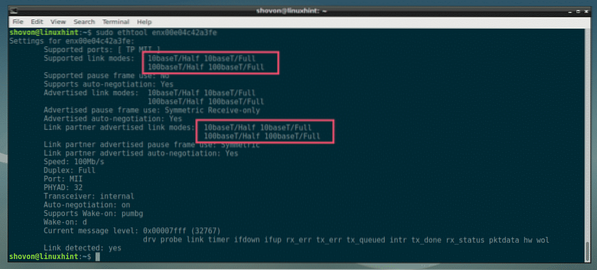
Тренутно је мој НИЦ енк00е04ц42а3фе ради у режиму Фулл дуплек брзином од 100 Мбпс.
Да га променимо, рецимо, у Фулл дуплек режиму брзином од 10 Мбпс, покрените еттоол као што следи:
$ судо етхтоол -с енк00е04ц42а3фе брзина 10 дуплекс потпуно аутонег искљученоКао што видите, брзина се мења на 10Мбпс и дуплекс режим је пун. Такође, аутоматско преговарање је искључено.
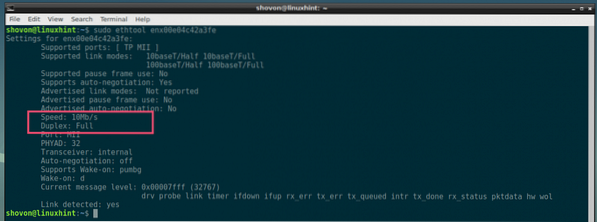
Добивање помоћи за етхтоол:
Тхе еттоол наредба има пуно опција. У овом чланку није могуће приказати како свака опција ради због опсега и хардверских ограничења мог рачунара.
Али требали бисте моћи да пронађете оно што вам треба на ручној страници еттоол, којој можете приступити помоћу следеће команде:
$ ман етхтоол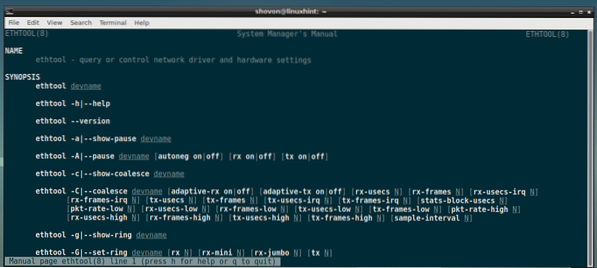
Дакле, тако се користи еттоол на Линук-у. Хвала што сте прочитали овај чланак.
 Phenquestions
Phenquestions


